Kako dokazati besedilo v tujem jeziku v Wordu 2016

V interesu kozmopolitizma vam Word 2016 omogoča delo s tujimi jeziki. Naučite se, kako vnesti in urediti besedilo v tujem jeziku, ter preveriti črkovanje in slovnico.
Najlažji način za ustvarjanje poročila v Accessu je uporaba čarovnika za poročila, ki vas korak za korakom vodi skozi urejanje in izbiro podatkov, ki jih želite natisniti v poročilu. Če želite uporabiti čarovnika za poročila v Accessu, sledite tem korakom:
Kliknite zavihek Ustvari.
V skupini Poročila kliknite ikono Čarovnik za poročila.
Prikaže se pogovorno okno Report Wizard.
Čarovnik za poročila vam omogoča, da izberete, kje želite pridobiti podatke za poročilo.
Kliknite v seznamskem polju Tabele/poizvedbe in izberite tabelo ali poizvedbo, ki vsebuje podatke, ki jih želite natisniti v poročilu.
Kliknite polje v polju Razpoložljiva polja in nato kliknite gumb >.
Ta korak ponovite za vsako dodatno polje, ki ga želite prikazati v poročilu.
Kliknite Naprej.
Prikaže se drugo pogovorno okno, ki vas vpraša, ali želite svoje podatke združiti po določenem polju, na primer po imenu, priimku ali prodaji.
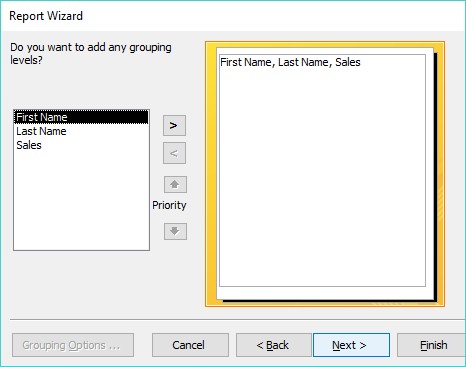
Poročilo lahko razvrsti podatke v kategorije, tako da si lahko ogledate vse svoje podatke, razporejene po določenem polju.
Kliknite ime polja, prikazano v polju, in nato kliknite gumb >.
Ta korak ponovite za vsako dodatno polje, ki ga želite uporabiti za združevanje podatkov v poročilu.
Kliknite Naprej.
Prikaže se še eno pogovorno okno, v katerem morate izbrati največ štiri polja, ki jih boste uporabili za razvrščanje podatkov v poročilu.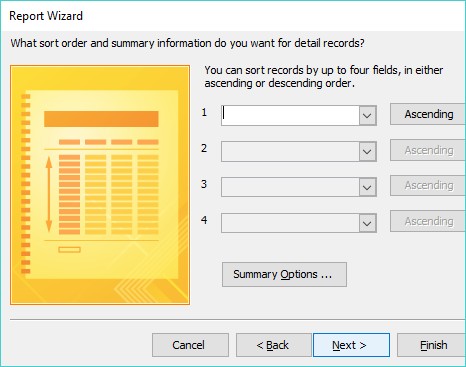
Podatke v poročilu lahko razvrstite z uporabo do štirih polj.
Kliknite v polju s seznamom in izberite polje za razvrščanje podatkov.
Podatki bodo razvrščeni po tukaj izbranem vrstnem redu za vsako dodatno polje, po katerem razvrščate.
(Izbirno) Kliknite gumb Naraščajoče, da spremenite merila razvrščanja iz naraščajočega v padajoče in obratno.
Kliknite Naprej.
Prikaže se drugo pogovorno okno, ki vas vpraša, kako pripraviti svoje poročilo.
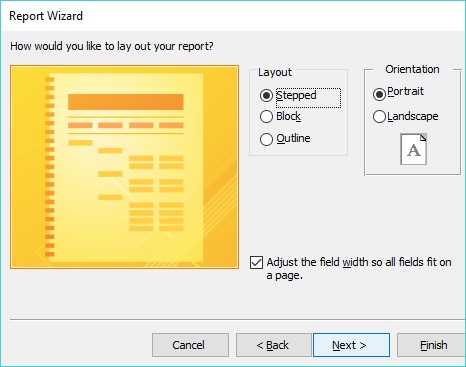
Čarovnik za poročila ponuja različne možnosti, da vaše poročilo izgleda berljivo.
V skupini Postavitev. izberite izbirni gumb, na primer Steped ali Block.
Morda boste videli različne možnosti, odvisno od polj, ki ste jih izbrali v prejšnjih korakih.
(Izbirno) V skupini Usmeritev izberite izbirni gumb Pokončno ali Ležeče.
Kliknite Naprej.
Prikaže se drugo pogovorno okno, ki zahteva opisno ime za vaše poročilo.
Vnesite opisno ime za poročilo in kliknite Dokončaj.
Access prikaže vaše poročilo.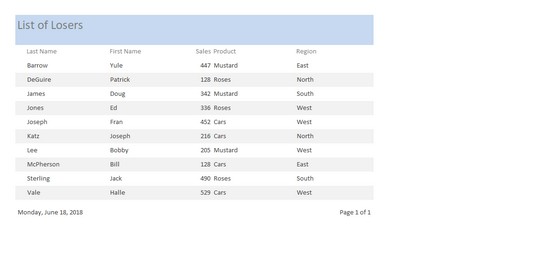
Access prikaže vaše poročilo.
Če si želite znova ogledati poročilo, dvokliknite ime poročila v levem podoknu okna Access
Če spremenite kakršne koli podatke, si lahko te posodobljene spremembe ogledate v poročilu, tako da sledite tem korakom:
Z desno tipko miške kliknite zavihek, ki predstavlja vaše trenutno prikazano poročilo.
Prikaže se pojavni meni.
Izberite Zapri.
V levem podoknu okna Access dvokliknite ime poročila.
Izbrano poročilo se prikaže znova in prikazuje vse podatke, ki ste jih posodobili ali spremenili od zadnjega ogleda poročila.
Access ne bo samodejno posodobil vaših poročil samo zato, ker ste spremenili podatke, ki jih prikazuje poročilo.
V interesu kozmopolitizma vam Word 2016 omogoča delo s tujimi jeziki. Naučite se, kako vnesti in urediti besedilo v tujem jeziku, ter preveriti črkovanje in slovnico.
Učinkovito filtriranje in razvrščanje podatkov v vrtilni tabeli Excel 2019 za boljša poročila. Dosežite hitrejše analize z našimi namigi in triki!
Reševalec v Excelu je močno orodje za optimizacijo, ki lahko naleti na težave. Razumevanje sporočil o napakah reševalca vam lahko pomaga rešiti težave in optimizirati vaše matematične modele.
Odkrijte različne <strong>teme PowerPoint 2019</strong> in kako jih lahko uporabite za izboljšanje vaših predstavitev. Izberite najboljšo temo za vaše diapozitive.
Nekateri statistični ukrepi v Excelu so lahko zelo zmedeni, vendar so funkcije hi-kvadrat res praktične. Preberite vse opise funkcij hi-kvadrat za bolje razumevanje statističnih orodij.
V tem članku se naučite, kako dodati <strong>obrobo strani</strong> v Word 2013, vključno z različnimi slogi in tehnikami za izboljšanje videza vaših dokumentov.
Ni vam treba omejiti uporabe urejevalnika besedil na delo z enim samim dokumentom. Učinkovito delajte z več dokumenti v Wordu 2013.
Sodelovanje pri predstavitvi, ustvarjeni v PowerPointu 2013, je lahko tako preprosto kot dodajanje komentarjev. Odkrijte, kako učinkovito uporabljati komentarje za izboljšanje vaših predstavitev.
Ugotovite, kako prilagoditi nastavitve preverjanja črkovanja in slovnice v Wordu 2016, da izboljšate svoje jezikovne sposobnosti.
PowerPoint 2013 vam ponuja različne načine za izvedbo predstavitve, vključno s tiskanjem izročkov. Izročki so ključnega pomena za izboljšanje vaše predstavitve.




